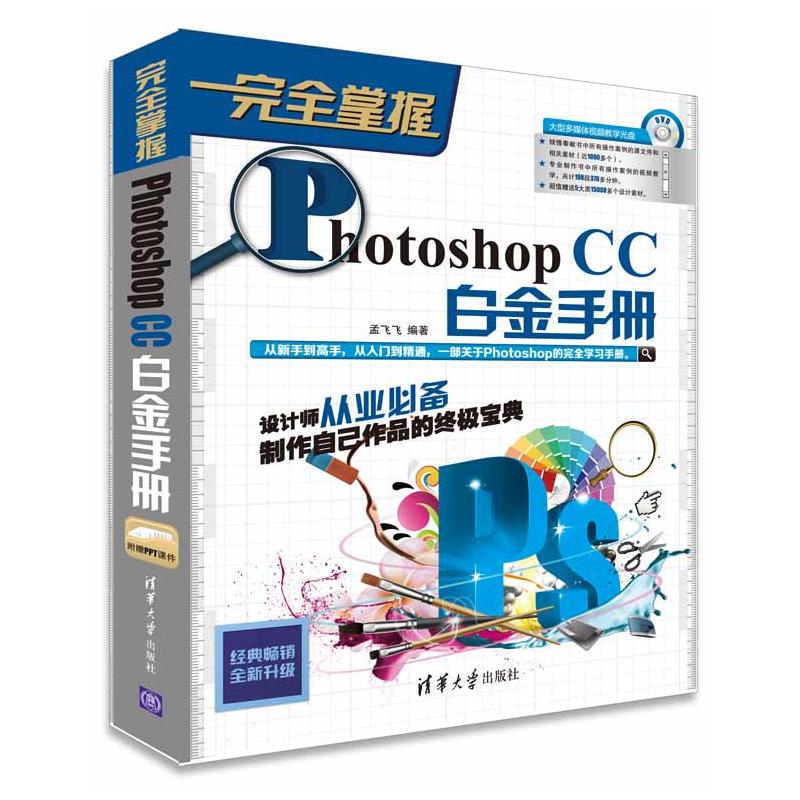Photoshop是一款實踐性很強的軟體,每一位希望掌握該軟體的讀者,都必須在學習的過程中堅持動手操作實踐,才能掌握這款軟體,最終達到得心應手的境界。本書以最新版本的Photoshop CC為基礎,全面介紹了該軟體的使用方法和技巧,通過大量的操作練習與知識點相結合,使讀者能夠邊學邊練,真正做到完全掌握。
基本介紹
- 書名:完全掌握——Photoshop CC白金手冊
- 作者:孟飛飛
- ISBN:9787302397793
- 定價:99元
- 出版社:清華大學出版社
- 出版時間:2015.08.01
圖書信息,內容簡介,前言,目錄,
圖書信息
內容簡介
Photoshop是一款實踐性很強的軟體,每一位希望掌握該軟體的讀者,都必須在學習的過程中堅持動手操作實踐,才能掌握這款軟體,最終達到得心應手的境界。本書以最新版本的PhotoshopCC為基礎,全面介紹了該軟體的使用方法和技巧,通過大量的操作練習與知識點相結合,使讀者能夠邊學邊練,真正做到完全掌握。
本書共分22章,其是包括軟體的概述、軟體的基本操作、AdobeBridgeCC管理檔案、選區的操作、顏色的控制與套用、繪畫工具、矢量工具與路徑的繪製、圖像的修飾與修補、圖像色調的基本調整、圖像色調的高級調整、CameraRaw8.0、藝術文字、圖層的套用和深度剖析、蒙版和通道的套用、濾鏡的使用、3D效果、Web圖形以及動畫和視頻、動作與自動化、列印與輸出等內容。以理論與實踐相結合的方式貫穿全書,不僅能為讀者理解內容知識提供幫助,而且還能使讀者敢於下手實踐,在使用中真正掌握軟體。
本書配套光碟中提供了書中所有案例的源檔案、相關素材以及視頻教程,方便讀者學習和參考。
本書適合廣大圖像處理愛好者以及從事平面設計、插畫設計、包裝設計、網頁製作、廣告設計等領域的工作人員,同時也適合高等院校相關專業的學生和各類培訓班的學員參考閱讀。
前言
新版PhotoshopCC可以通過更直觀的用戶體驗、更大的編輯自由度來提高用戶的操作效率。因此,它是平面設計、多媒體處理、三維及動畫製作、Web設計等行業從業人員的理想選擇。全書通過對基礎知識的講解,並結合具有針對性的案例,不僅能夠使用戶理解相應的內容知識,還能使用戶開闊思路,敢於動手實踐,在操作過程中真正將其掌握。
PhotoshopCC軟體是一款操作實踐性很強的軟體,每一位希望掌握該軟體的用戶都必須在學習的過程中堅持動手實踐操作,通過循序漸進的練習來掌握軟體的奧妙,最終達到得心應手的境界。為了幫助用戶在較短的時間內輕鬆掌握PhotoshopCC軟體的相關知識,作者精心編寫了此書,供用戶學習。
本書特點與內容安排
本書以循序漸進的方式,全面介紹了PhotoshopCC的基本操作和功能,詳細說明了各
種工具和功能的使用方法,全面剖析了圖像色彩原理及圖像處理技巧。本書案例豐富、步驟清晰,與實踐結合非常密切。本書共22章,每一章都通過PhotoshopCC不同的功能進行有針對性的講解,具體內容如下。
第1章 初識PhotoshopCC。主要介紹PhotoshopCC的套用領域、PhotoshopCC程式的安裝和卸載、PhotoshopCC的新增功能、PhotoshopCC的操作界面、PhotoshopCC的系統設定和最佳化調整等一些基礎知識。
第2章 PhotoshopCC的基本操作。通過對本章的學習,可以使用戶熟悉PhotoshopCC的操作環境,以及一些對圖像的最基本操作,例如點陣圖與矢量圖、圖像大小與解析度、打開檔案與保存檔案、變換圖像等。
第3章 使用AdobeBridgeCC管理檔案。主要帶領用戶認識了AdobeBridgeCC的工作界面,並且講解了使用AdobeBridgeCC管理檔案的基本操作和技巧。
第4章 選區的操作。在PhotoshopCC中,如果要對圖像的局部進行修改,首先要通過各種途徑將其選中,也就是創建選區。使用不同的選擇工具能夠得到不同的選區,可以對其進行移動、複製、填充顏色等操作,這些操作都不會影響選區以外的圖像。
第5章 顏色的控制與套用。本章主要介紹了顏色的屬性、色彩模式和各模式之間的轉換,以及選擇顏色和填充顏色的方法。
第6章 PhotoshopCC的繪畫工具。通過使用繪畫工具,可以修飾圖像、創建和編輯
Alpha通道上的蒙版等。通過使用畫筆筆尖、畫筆預設和許多畫筆選項,可以發揮自己的創造能力,製作出精美的繪畫效果。
第7章 矢量工具與路徑的繪製。主要講解矢量工具的繪圖模式、“路徑”面板以及如何使用“鋼筆工具”繪製圖形、了解路徑和錨點的編輯方法、填充路徑和描邊路徑的方法以及路徑的輸出等內容。
第8章 圖像的修飾與修補。本章講解修飾與修補圖像的工具,並結合實例對模糊工具、銳化工具、背景橡皮擦工具和歷史記錄畫筆工具等進行詳細講解。熟練掌握這些工具會起到非常重要的作用,還可以提高工作效率。
第9章 圖像色調的基本調整。主要介紹了PhotoshopCC中的自動調整命令,以及各種基本調整命令的使用方法和技巧。
第10章 圖像色調的高級調整。主要介紹了查看圖像色彩的方法以及直方圖的使用方法和技巧,並且重點講解了“色階”和“曲線”這兩種高級的圖像色調調整命令。
第11章 使用CameraRaw8.0處理照片。主要向用戶介紹了CameraRaw的相關知識,以及如何使用CameraRaw對數碼照片進行處理。
第12章 文字工具的使用。文字是平面設計中的重要組成部分。在網頁、平面等設計工作中,文字的設計與安排無疑會在整個設計過程中占據非常重要的位置。
第13章 圖層的套用。在PhotoshopCC中,本章將從最基礎的圖層知識開始講解,包括圖層的類型、創建圖層與圖層的基本操作、圖層組和“圖層複合”面板的使用等內容。
第14章 圖層的深度剖析。本章主要讓用戶對圖層樣式和圖層混合模式有一個全面的認識,使用戶能夠製作出豐富的圖像效果。
第15章 蒙版的套用。本章針對不同蒙版類型進行講解,包括圖層蒙版、矢量蒙版以及剪貼蒙版等相關內容。
第16章 通道的套用。本章針對通道的不同功能進行講解,首先是基礎知識部分,包括通道的概念與基本操作,最後是高級運用部分,通過不同的實例一對一地將通道的不同功能中體現出來。
第17章 使用濾鏡。本章主要對不同濾鏡的特點以及使用方法進行講解,這其中還包括一些特殊濾鏡的使用方法,例如液化、消失點和外掛濾鏡等。
第18章 使用3D效果。本章將針對3D方面的功能進行系統講解,包括一些3D方面的新增知識的運用,通過不同的實例,進行透徹性的剖析。
第19章 Web圖形以及動畫和視頻。本章主要向用戶介紹如何在PhotoshopCC中處理Web圖形,以及動畫的製作和視頻的套用。
第20章 動作與自動化操作。本章主要講解動作與自動化的操作,包括“動作”面板和套用預設、修改動作、圖像批處理以及其他自動化操作等。
第21章 列印與輸出。本章主要對PhotoshopCC中的列印與輸出選項進行詳細介紹,使用戶在完成作品的設計後,可以輕鬆地在PhotoshopCC中對作品進行列印輸出。
第22章 綜合商業案例。本章將以案例的形式總結性地講解PhotoshopCC的不同功能在製作中的使用方法和運用技巧。
本書讀者對象與作者
本書適合廣大圖像處理愛好者以及從事平面設計、插畫設計、包裝設計、網頁製作、廣告設計等領域的工作人員,同時也適合高等院校相關專業的學生和各類培訓班的學員閱讀參考。
目錄
第1章初識PhotoshopCC
1.1 Photoshop的行業套用1
1.2 PhotoshopCC的安裝與卸載3
1.3 PhotoshopCC的新增功能7
1.4 PhotoshopCC的操作界面10
1.5 設定PhotoshopCC的工作區18
1.6 圖像編輯的輔助操作21
1.7 PhotoshopCC的系統設定和最佳化調整25
1.8 本章小結32
第2章PhotoshopCC的基本操作
2.1 圖像類型和解析度33
2.2 檔案基本操作34
2.3 查看圖像40
2.4 修改圖像和畫布大小47
2.5 圖像變換操作52
2.6 裁剪圖像64
2.7 還原與恢復操作70
2.8 本章小結70
第3章使用AdobeBridgeCC管理檔案
3.1 認識AdobeBridgeCC工作界面71
3.2 認識MiniBridge72
3.3 AdobeBridgeCC的基本操作73
3.4 AdobeBridgeCC的使用技巧76
3.5 本章小結78
第4章選區的操作
4.1 選區概述794.2 創建選區的工具81
4.3 創建選區的其他方法93
4.4 選區的編輯99
4.5 選區圖像的複製與貼上104
4.6 存儲與載入選區107
4.7 本章小結108
第5章顏色的控制與套用
5.1 顏色的基本概念109
5.2 圖像色彩模式的轉換112
5.3 選擇顏色118
5.4 填充與描邊操作120
5.5 使用漸變工具127
5.6 本章小結136
第6章PhotoshopCC的繪畫工具
6.1 基本繪畫工具137
6.2 畫筆的繪畫形式140
6.3 使用“畫筆”面板144
6.4 製作光線人物153
動手實踐——利用畫筆描邊路徑製作光線人物153
6.5 本章小結158
第7章矢量工具與路徑的繪製
7.1 了解繪圖模式159
7.2 認識路徑與錨點160
7.3 使用形狀工具160
7.4 “路徑”面板169
7.5 使用“鋼筆工具”繪製路徑178
7.6 編輯路徑186
7.7 本章小結190
第8章圖像的修飾與修補
8.1 使用修補工具191
8.2 使用擦除工具197
8.3 修飾與潤色工具200
8.4 “歷史記錄”面板與工具202
8.5 本章小結204
第9章圖像色調的基本調整
9.1 PhotoshopCC的調整命令205
9.2 自動調整圖像206
9.2.1 自動色調206
9.2.2 自動對比度206
9.2.3 自動顏色207
9.3 圖像色調的基本調整命令207
9.3.1 “亮度/對比度”命令207
動手實踐——打造高對比圖像208
9.3.2 “曝光度”命令208
動手實踐——調整圖像曝光不足209
9.3.3 “自然飽和度”命令209
動手實踐——使圖像色彩更加鮮艷210
9.3.4 “色相/飽和度”命令210
動手實踐——替換圖像局部色彩212
9.3.5 “色彩平衡”命令212
動手實踐——校正圖像偏色213
9.3.6 “黑白”命令214
動手實踐——打造時尚潮流插畫215
9.3.7 “照片濾鏡”命令217
動手實踐——製作懷舊風格照片217
9.3.8 “通道混合器”命令218
動手實踐——將圖像處理為夢幻紫色調219
9.3.9 “漸變映像”命令220
動手實踐——增強圖像中的
夕陽效果220
9.3.10 “可選顏色”命令221
動手實踐——將圖像處理為
動人的藍色調221
9.3.11 “陰影/高光”命令223
動手實踐——校正逆光高反差照片224
9.3.12 HDR色調225
動手實踐——製作高清晰圖片226
9.3.13 “變化”命令227
動手實踐——製作青春相冊效果228
9.3.14 “匹配顏色”命令229
動手實踐——替換圖像整體色彩230
9.3.15 “替換顏色”命令231
動手實踐——替換圖像局部色彩231
9.3.16 “去色”命令232
動手實踐——製作環保公益海報232
9.4 圖像色調的特殊調整命令235
9.4.1 “反相”命令235
9.4.2 “色調均化”命令235
9.4.3 “色調分離”命令235
9.4.4 “閾值”命令236
9.5 本章小結236
第10章圖像色調的高級調整
10.1 查看圖像色彩237
10.1.1 顏色取樣器工具237
10.1.2 “信息”面板238
10.2 色域和溢色240
10.2.1 什麼是色域和溢色240
10.2.2 開啟溢色警告241
10.2.3 在螢幕上模擬印刷241
10.3 認識直方圖241
10.3.1 “直方圖”面板241
10.3.2 判斷圖像的影調和曝光242
10.4 “色階”命令243
10.4.1 “色階”對話框243
10.4.2 色階調整原理244
10.4.3 使灰暗照片變得清晰245
動手實踐——使灰暗照片變得清晰245
10.4.4 校正圖像的偏色245
動手實踐——校正圖像的偏色246
10.4.5 快速修復灰濛濛的照片246
動手實踐——快速修復灰濛濛的照片246
10.5 “曲線”命令247
10.5.1“曲線”對話框247
10.5.2 曲線調整原理249
10.5.3 曲線與色階調整的相同和不同250
10.5.4 調整曝光過度的圖像250
動手實踐——調整曝光過度的圖像250
10.5.5 修復圖像白平衡251
動手實踐——修復圖像白平衡251
10.5.6 使圖像色彩更艷麗251
動手實踐——使圖像色彩更艷麗252
10.6 本章小結252
第11章使用CameraRaw8.0處理照片
11.1 Raw格式照片基本操作253
11.1.1 在Photoshop中打開Raw照片253
11.1.2 在Bridge中打開Raw照片253
11.1.3 在CameraRaw中打開其他格式照片254
11.2 認識CameraRaw8.0255
11.2.1 CameraRaw8.0工作界面255
11.2.2 使用“拉直工具”258
動手實踐——使用CameraRaw校正傾斜照片258
11.2.3 使用“污點去除工具”259
動手實踐——去除人物臉部斑點259
11.2.4 使用“紅眼工具”260
動手實踐——使用CameraRaw去除人物紅眼260
11.2.5 使用“調整畫筆工具”262
動手實踐——調整照片局部曝光262
11.3 使用CameraRaw8.0調整照片263
11.3.1 調整照片白平衡263
動手實踐——調整照片白平衡264
11.3.2 調整照片的清晰度和飽和度265
動手實踐——調整照片的清晰度和飽和度265
11.3.3 “色調曲線”面板266
動手實踐——使用色調曲線調整對比度266
11.3.4 “細節”面板267
動手實踐——對照片進行銳化和降噪處理268
11.3.5 “HSL灰度”面板268
動手實踐——調整顏色269
11.3.6 “分離色調”面板270
動手實踐——為黑白照片上色270
11.3.7 “鏡頭校正”面板271
動手實踐——為照片添加暗角效果273
11.3.8 “效果”面板273
動手實踐——製作懷舊風格效果273
11.3.9 調整相機的顏色顯示274
11.4 使用CameraRaw8.0自動處理照片275
11.4.1 同時調整多張照片275
動手實踐——同時調整多張照片275
11.4.2 在CameraRaw中進行同步編輯276
動手實踐——在CameraRaw中進行同步編輯276
11.5 本章小結276
第12章文字工具的使用
12.1 了解與創建文字277
12.1.1 認識文字工具277
12.1.2 “文字工具”的選項欄277
12.2 輸入文字278
12.2.1 輸入點文字278
動手實踐——輸入點文字278
12.2.2 輸入段落文字279
動手實踐——輸入段落文字279
12.2.3 點文字與段落文字的相互轉換279
12.2.4 水平文字與垂直文字的相互轉換280
12.2.5 為寫真照添加文字280
動手實踐——為寫真照添加文字280
12.3 刪除與更改文字281
12.3.1 添加、刪除文字281
12.3.2 更改文字字型、大小及顏色282
12.4 設定字元和段落屬性282
12.4.1 “字元”面板282
12.4.2 “段落”面板283
12.5 沿路徑排列文字284
12.5.1 創建沿路徑排列的文字284
動手實踐——創建沿路徑排列的文字284
12.5.2 移動與翻轉路徑文字287
動手實踐——移動與翻轉路徑文字287
12.5.3 編輯文字路徑287
動手實踐——編輯文字路徑287
12.5.4 創建閉合路徑文字288
動手實踐——創建閉合路徑文字288
12.6 變形文字289
12.6.1 創建變形文字289
動手實踐——創建變形文字289
12.6.2 重置變形與取消變形291
12.7 編輯文字291
12.7.1 將文字轉換為選區範圍291
12.7.2 將文字轉換為路徑292
12.7.3 將文字轉換為形狀292
12.7.4 文字拼寫檢查292
12.7.5 文字查找與替換293
12.7.6 柵格化文字293
12.7.7 製作文字特效293
動手實踐——製作文字特效293
12.7.8 製作變形廣告文字296
動手實踐——製作變形廣告文字296
12.8 本章小結300
第13章圖層的套用
13.1 圖層概述301
13.1.1 圖層的原理301
13.1.2 “圖層”面板302
13.1.3 圖層的類型303
13.2 創建圖層305
13.2.1 通過命令創建新圖層305
13.2.2 在“圖層”面板中創建新圖層306
13.2.3 將“背景”圖層轉換為普通圖層306
13.2.4 創建“背景”圖層306
13.2.5 製作水上行駛的機車306
動手實踐——製作水上行駛的機車306
13.3 圖層的基本操作308
13.3.1 選擇圖層308
13.3.2 移動、複製和刪除圖層308
13.3.3 調整圖層的疊放次序309
13.3.4 鎖定圖層309
13.3.5 連結圖層310
13.3.6 柵格化圖層310
13.3.7 修改圖層的名稱與顏色310
13.3.8 顯示與隱藏圖層311
13.3.9 清除圖像的雜邊311
動手實踐——清除圖像的雜邊311
動手實踐——清除圖像的雜邊311
13.3.10 對齊與分布圖層312
動手實踐——對齊圖層313
動手實踐——分布圖層313
13.3.11 合併圖層314
13.3.12 蓋印圖層315
13.3.13 通過合成製作月下獨舞的少女316
動手實踐——製作月下獨舞的少女316
13.4 使用圖層組管理圖層319
13.4.1 創建圖層組319
13.4.2 從所選圖層創建圖層組320
13.4.3 將圖層移入或移出圖層組320
13.4.4 取消圖層組320
13.5 使用“圖層複合”面板320
動手實踐——製作化妝品海報方案321
13.6 本章小結322
第14章圖層的深度剖析
14.1 圖層樣式概述323
14.1.1 添加圖層樣式323
14.1.2 使用“樣式”面板324
14.1.3 存儲和載入樣式檔案325
14.2 圖層樣式的深度分析325
14.2.1 斜面和浮雕325
14.2.2 描邊326
14.2.3 內陰影327
動手實踐——為圖像添加內陰影327
14.2.4 內發光和外發光327
動手實踐——為圖像添加外發光328
14.2.5 光澤328
動手實踐——為文字添加光澤328
14.2.6 顏色疊加、漸變疊加和圖案疊加329
14.2.7 投影329
動手實踐——製作水晶球中的都市330
14.3 編輯圖層樣式331
14.3.1 顯示與隱藏圖層樣式331
14.3.2 修改圖層樣式332
14.3.3 複製、貼上與清除圖層樣式332
14.3.4 使用全局光333
14.3.5 使用等高線334
14.4 套用圖層的混合模式334
14.4.1 圖層的“不透明度”334
14.4.2 “混合模式”的套用335
動手實踐——套用混合模式製作宣傳海報338
14.4.3 設定混合選項338
14.4.4 “背後”模式與“清除”模式339
14.5 填充圖層340
動手實踐——為黑白圖像上色340
動手實踐——製作海底世界342
動手實踐——打造炫彩汽車344
14.6 調整圖層346
14.6.1 調整圖層的優點346
14.6.2 “調整”面板346
14.6.3 創建調整圖層347
14.6.4 使用調整圖層製作電影海報347
動手實踐——使用調整圖層
製作電影海報347
14.7 中性色圖層350
14.7.1 什麼是中性色圖層350
14.7.2 使用中性色圖層校正曝光350
動手實踐——使用中性色圖層校正曝光350
14.7.3 使用中性色圖層製作燈光效果351
動手實踐——使用中性色
圖層製作燈光351
14.8 智慧型對象352
14.8.1 智慧型對象的優點352
14.8.2 創建智慧型對象352
14.8.3 連結與非連結的智慧型對象353
14.8.4 使用智慧型對象製作插畫354
動手實踐——使用智慧型對象製作插畫354
14.8.5 替換智慧型對象的內容354
動手實踐——替換智慧型對象內容355
14.8.6 編輯智慧型對象的內容355
動手實踐——編輯智慧型對象內容355
14.8.7 將智慧型對象轉換到圖層356
14.8.8 導出智慧型對象內容356
14.9 本章小結356
第15章蒙版的套用
15.1 蒙版357
15.1.1 蒙版基礎357
動手實踐——製作女性宣傳廣告357
15.1.2 蒙版屬性設定359
15.2 圖層蒙版360
15.2.1 創建圖層蒙版360
動手實踐——自由繪畫360
15.2.2 從選區創建圖層蒙版361
動手實踐——賽跑的蝸牛361
15.2.3 編輯圖層蒙版364
動手實踐——突出圖像主題效果364
15.2.4 啟用與停用圖層蒙版365
15.2.5 連結圖層蒙版365
15.2.6 刪除蒙版366
15.3 矢量蒙版366
15.3.1 創建矢量蒙版366
動手實踐——創建矢量蒙版366
15.3.2 為矢量蒙版添加效果367
動手實踐——為矢量蒙版添加效果367
15.3.3 編輯矢量蒙版中的圖形368
15.3.4 將矢量蒙版轉換為圖層蒙版368
15.4 剪貼蒙版368
15.4.1 創建剪貼蒙版368
動手實踐——創建剪貼蒙版368
15.4.2 剪貼蒙版的結構369
15.4.3 剪貼蒙版的不透明度和混合模式369
15.4.4 釋放剪貼蒙版370
15.5 其他蒙版形式370
15.5.1 文字蒙版370
動手實踐——製作藝術文字370
15.5.2 調整圖層蒙版371
動手實踐——改變汽車顏色371
15.6 蒙版在設計中的套用372
15.6.1 拼接圖像372
動手實踐——拼接圖像372
15.6.2 替換局部圖像373
動手實踐——替換局部圖像373
15.6.3 調整局部色彩374
動手實踐——調整局部色彩374
15.6.4 合成圖像特效376
動手實踐——合成圖像特效376
15.7 本章小結380
第16章通道的套用
16.1 通道的基礎381
16.1.1 了解通道381
動手實踐——通道顏色信息的套用382
16.1.2 認識“通道”面板383
16.1.3 通道的分類383
16.2 通道的基本操作385
16.2.1 在“通道”面板中創建通道385
16.2.2 複製與刪除通道386
16.2.3 分離與合併通道387
16.3 通道的高級運用387
16.3.1 使用“通道”將圖像轉換為黑白效果388
動手實踐——轉換黑白效果388
16.3.2 使用“套用圖像”命令降低高光388
動手實踐——降低圖像的高光389
16.3.3 使用“通道”銳化增加圖像的質感390
動手實踐——增強圖像的細節390
16.3.4 使用“通道”摳取毛髮391
動手實踐——摳取人物頭髮效果391
16.3.5 使用“通道”摳取半透明婚紗392
動手實踐——摳取半透明婚紗392
16.3.6 使用“通道”去除人物
臉部斑點394
動手實踐——去除人物臉部斑點394
16.3.7 合成奇妙的水中人396
動手實踐——合成奇妙的水中人396
16.4 本章小結400
第17章使用濾鏡
17.1 濾鏡簡介401
17.1.1 什麼是濾鏡401
17.1.2 使用濾鏡的注意事項401
17.1.3 濾鏡的種類和用途402
17.1.4 濾鏡的使用技巧402
17.1.5 查看濾鏡信息403
17.1.6 提高濾鏡性能403
17.2 認識濾鏡庫403
17.2.1 “濾鏡庫”對話框404
17.2.2 濾鏡效果圖層404
17.2.3 使用濾鏡庫製作噴墨風格寫真404
動手實踐——使用濾鏡庫製作噴墨風格寫真404
17.3 智慧型濾鏡407
17.3.1 智慧型濾鏡與普通濾鏡的區別407
17.3.2 使用智慧型濾鏡製作汽車海報407
動手實踐——使用智慧型濾鏡庫製作汽車海報407
17.3.3 修改智慧型濾鏡410
17.3.4 遮蓋智慧型濾鏡410
17.3.5 顯示與隱藏智慧型濾鏡411
17.3.6 複製與刪除智慧型濾鏡411
17.4 “自適應廣角”濾鏡411
動手實踐——使用自適應廣角校正圖像412
17.5 “鏡頭校正”濾鏡413
17.6 “液化”濾鏡415
17.7 “油畫”濾鏡416
17.8 “消失點”濾鏡417
17.9 “風格化”濾鏡組419
17.9.1 “查找邊緣”濾鏡419
17.9.2 “等高線”濾鏡419
17.9.3 “風”濾鏡419
17.9.4 “浮雕效果”濾鏡420
17.9.5 “擴散”濾鏡420
17.9.6 “拼貼”濾鏡420
17.9.7 “曝光過度”濾鏡420
17.9.8 “凸出”濾鏡420
17.10 “模糊”濾鏡組421
17.10.1 “場景模糊”濾鏡421
17.10.2 “光圈模糊”濾鏡422
17.10.3 “移軸模糊”濾鏡423
17.10.4 “表面模糊”濾鏡423
17.10.5 “動感模糊”濾鏡424
17.10.6 “方框模糊”濾鏡424
17.10.7 “高斯模糊”濾鏡424
17.10.8 “進一步模糊”濾鏡424
17.10.9 “徑向模糊”濾鏡424
17.10.10 “鏡頭模糊”濾鏡425
17.10.11 “模糊”和“平均”濾鏡425
17.10.12 “特殊模糊”濾鏡426
17.10.13 “形狀模糊”濾鏡426
17.11 “扭曲”濾鏡組426
17.11.1“波浪”濾鏡426
17.11.2“波紋”濾鏡427
17.11.3“極坐標”濾鏡427
17.11.4“擠壓”濾鏡427
17.11.5“切變”濾鏡427
17.11.6“球面化”濾鏡427
17.11.7“水波”濾鏡428
17.11.8“旋轉扭曲”濾鏡428
17.11.9“置換”濾鏡428
17.12 “銳化”濾鏡組428
17.12.1 “USM銳化”濾鏡429
17.12.2 “防抖”濾鏡429
17.12.3 “進一步銳化”濾鏡430
17.12.4 “銳化”和“銳化邊緣”濾鏡430
17.12.5 “智慧型銳化”濾鏡430
17.13 “視頻”濾鏡組431
17.14 “像素化”濾鏡組431
17.14.1“彩塊化”濾鏡431
17.14.2“彩色半調”濾鏡431
17.14.3“點狀化”濾鏡432
17.14.4“晶格化”濾鏡432
17.14.5“馬賽克”濾鏡432
17.14.6“碎片”濾鏡432
17.14.7“銅板雕刻”濾鏡432
17.15 “渲染”濾鏡組433
17.15.1“分層雲彩”濾鏡433
17.15.2“光照效果”濾鏡433
17.15.3“鏡頭光暈”濾鏡434
17.15.4“纖維”濾鏡435
17.15.5 “雲彩”濾鏡435
17.16 “雜色”濾鏡組435
17.16.1“減少雜色”濾鏡435
17.16.2“蒙塵與劃痕”濾鏡436
17.16.3“去斑”濾鏡436
17.16.4“添加雜色”濾鏡436
17.16.5“中間值”濾鏡436
17.17 “其他”濾鏡組437
17.17.1“高反差保留”濾鏡437
17.17.2“位移”濾鏡437
17.17.3“自定”濾鏡437
17.17.4“最大值”濾鏡438
17.17.5“最小值”濾鏡438
17.18 Digimarc濾鏡438
17.18.1 “嵌入水印”濾鏡438
17.18.2 讀取水印438
17.19 外掛濾鏡439
17.19.1 安裝外掛濾鏡439
17.19.2 使用外掛濾鏡439
動手實踐——使用外掛濾鏡製作
水波倒影效果439
17.20 使用濾鏡製作火焰女特效440
動手實踐——使用濾鏡製作火焰女特效440
17.21 本章小結442
第18章使用3D效果
18.1 3D功能簡介443
18.2 創建3D對象443
18.2.1 3D面板443
18.2.2 基於檔案創建3D對象444
動手實踐——基於檔案創建3D對象444
18.2.3 創建3D明信片445
動手實踐——創建3D明信片445
18.2.4 基於工作路徑創建3D模型445
動手實踐——基於工作路徑創建3D模式445
18.2.5 基於當前選區創建3D模型446
動手實踐——基於當前選區創建3D模型446
18.2.6 從預設創建格線446
18.2.7 從深度映射創建格線447
18.2.8 創建3D體積447
18.2.9 編輯3D圖層447
18.3 使用3D模式448
18.3.1 PhotoshopCC中的3D模式448
18.3.2 認識3D軸449
18.3.3 3D副視圖450
18.3.4 3D輔助對象450
18.3.5 製作3D杯子451
動手實踐——製作3D杯子451
18.4 設定3D對象屬性453
18.4.1 3D環境設定454
18.4.2 視圖設定454
18.4.3 3D格線設定455
18.4.4 3D材質設定455
18.4.5 3D材質拖放工具456
18.4.6 3D光源設定456
18.5 3D繪畫和編輯3D紋理457
18.5.1 繪畫於3D對象457
18.5.2 標識可繪畫區域458
18.5.3 設定繪畫衰減角度458
18.5.4 顯示繪畫表面459
動手實踐——為汽車模型添加貼圖459
18.5.5 設定紋理映射460
動手實踐——編輯紋理貼圖460
18.6 編輯3D凸出對象461
18.6.1 3D凸出格線461
18.6.2 3D凸出變形462
18.6.3 3D凸出蓋子463
18.6.4 製作3D立體文字463
動手實踐——製作3D立體文字464
18.7 3D渲染輸出467
18.7.1 3D渲染設定467
18.7.2 將對象緊貼地面468
18.7.3 恢復連續渲染469
18.7.4 連續渲染選區469
18.7.5 存儲和導出3D檔案469
18.8 本章小結470
第19章Web圖形以及動畫和視頻
19.1 創建切片471
19.1.1 切片的類型471
19.1.2 使用“切片工具”創建切片471
動手實踐——使用“切片工具”創建切片471
19.1.3 基於參考線創建切片472
動手實踐——基於參考線創建切片472
19.1.4 基於圖層創建切片472
動手實踐——基於圖層創建切片472
19.2 編輯切片473
19.2.1 “切片選擇工具”的選項欄473
19.2.2 選擇和移動切片474
動手實踐——選擇和移動切片474
19.2.3 組合與刪除切片475
19.2.4 將自動切片轉換為用戶切片475
19.2.5 設定切片選項475
19.3 最佳化Web圖像476
19.3.1 Web安全顏色476
19.3.2 最佳化Web圖像476
19.3.3 Web圖形最佳化選項477
19.3.4 輸出Web圖像479
19.4 視頻功能479
19.4.1 視頻圖層479
19.4.2 視頻模式“時間軸”面板480
19.5 創建與編輯視頻圖層481
19.5.1 創建視頻圖層482
19.5.2 將視頻導入圖層482
動手實踐——將視頻導入圖層482
19.5.3 修改視頻圖層的不透明度483
動手實踐——修改視頻圖層的不透明度483
19.5.4 修改視頻圖層的混合模式和位置485
動手實踐——修改視頻圖層的混合模式和位置485
19.5.5 了解視頻素材486
19.5.6 替換視頻素材486
19.5.7 視頻的其他操作486
19.6 創建動畫487
19.6.1 幀模式“時間軸”面板487
19.6.2 製作GIF動畫488
動手實踐——製作GIF動畫488
19.6.3 製作圖層樣式動畫490
第20章動作與自動化操作
20.1 關於動作491
20.1.1 認識“動作”面板491
20.1.2 套用預設動作492
動手實踐——套用預設動作492
20.1.3 創建與播放動作492
動手實踐——創建並播放自定義動作493
20.1.4 動作套用技巧496
20.1.5 編輯動作497
20.1.6 存儲與載入動作497
20.2 動作的修改498
20.2.1 插入一個選單項目498
動手實踐——插入一個選單項目498
20.2.2 “插入停止”命令498
動手實踐——插入停止語句498
20.2.3 插入路徑499
動手實踐——插入路徑499
20.3 圖像自動批處理499
20.3.1 批處理圖像499
動手實踐——批處理圖像501
20.3.2 創建快捷批處理程式501
動手實踐——創建快捷批處理程式501
20.4 其他自動化操作502
20.4.1 PDF演示文稿502
動手實踐——創建PDF演示文稿503
20.4.2 聯繫表II503
動手實踐——創建聯繫表504
20.4.3 Photomerge505
動手實踐——自動拼合圖像506
20.4.4 合併到HDRPro506
動手實踐——合併HDRPro圖像506
20.4.5 鏡頭校正507
20.4.6 條件模式更改507
20.4.7 限制圖像508
20.5 腳本508
20.5.1 圖像處理器508
20.5.2 刪除所有空圖層509
20.5.3 拼合所有蒙版509
20.5.4 拼合所有圖層效果509
20.5.5 將圖層複合導出到PDF509
20.5.6 圖層複合導出到檔案509
20.5.7 將圖層導出到檔案510
20.5.8 腳本事件管理器510
20.5.9 將檔案載入堆疊510
20.5.10 統計510
20.5.11 載入多個DICOM檔案510
20.5.12 瀏覽510
20.6 本章小結510
動手實踐——製作圖層樣式動畫49019.7 本章小結490
第21章列印與輸出
21.1 色彩管理511
21.1.1 顏色設定511
21.1.2 指定配置檔案511
21.1.3 轉換為配置檔案512
21.2 AdobePDF預設512
21.3 列印513
21.3.1 設定基本列印選項513
21.3.2 色彩管理513
21.3.3 位置和大小514
21.3.4 列印標記514
21.3.5 函式515
21.3.6 PhotoScript選項515
21.3.7 列印一份516
21.4 陷印516
21.5 本章小結516
第22章綜合商業案例
22.1 設計餐飲廣告宣傳卡517
22.1.1 設計分析517
22.1.2 製作步驟517
動手實踐——設計餐飲廣告宣傳卡517
22.2 設計歌手大賽DM宣傳單頁519
22.2.1 設計分析519
22.2.2 製作步驟519
動手實踐——設計歌手大賽DM宣傳單頁519
22.3 設計樓盤宣傳海報524
22.3.1 設計分析524
22.3.2 製作步驟524
動手實踐——設計樓盤宣傳海報524
22.4 設計企業宣傳畫冊526
22.4.1 設計分析526
22.4.2 製作步驟526
動手實踐——設計企業宣傳畫冊526
22.5 設計雜誌廣告530
22.5.1 設計分析530
22.5.2 製作步驟530
動手實踐——設計雜誌廣告530
22.6 設計美容網站頁面533
22.6.1 設計分析533
22.6.2 製作步驟533
動手實踐——設計美容網站頁面533
22.7 本章小結536